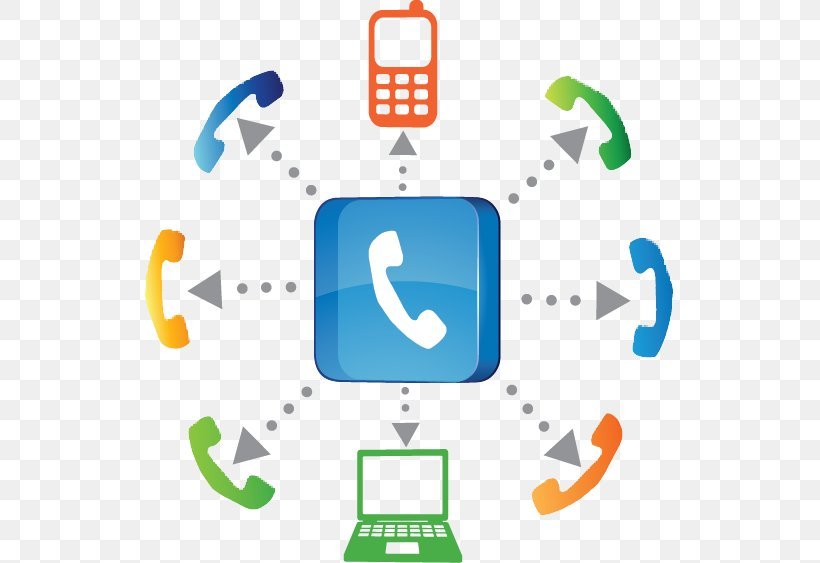
Ajatteletko useamman kuin yhden puhelun soittamista iPhonellasi? Kyllä, se on mahdollista puhelinneuvottelun kautta. Se vaatii vain, että yhdistät puhelun ja puomin, jonka jälkeen voit käydä ryhmäkeskustelun puhelun aikana. Emme halua kyllästää sinua kaikilla yksityiskohdilla, tiedä vain, että iPhone 11 voi soittaa neuvottelupuhelun jopa viiden eri henkilön kanssa. Voit myös poistaa henkilön puhelusta lopettamatta sitä.
Tämä viesti kattaa kuinka yhdistää useita puheluita iPhonessa, mukaan lukien iPhone 5, iPhone 6, 6S, 6 Plus, iPhone 7, 7 Plus, iPhone 8, 8 Plus, iPhone SE 2020, iPhone X, XR, XS, XS Max, iPhone 11, 11 Pro, 11 Pro Max ja myös iPhone 12 -sarja.
Related:
Kuinka hylätä saapuvan puhelun ilmoitus iPhonessa hylkäämättä niitä iPhonessa
iOS 14/iPadOS 14 -latauslinkki
Kuinka korjata Spotifyn kaatuminen iPhone 8/8 Plus:ssa
Ennen kuin aloitat puheluneuvottelun, sinun on varmistettava, että operaattorisi tukee puheluneuvottelua ja tietää myös yhdistettävien puhelujen enimmäismäärä. Valitettavasti jotkut operaattorit eivät tue iPhonen konferenssipuheluominaisuutta.
Neuvottelupuhelun aloittaminen iPhonessa
Neuvottelupuhelun aloittaminen iPhonella voi viedä paljon aikaa. Sen määrittäminen on kuitenkin helppoa, eikä se vie paljon aikaa. Alla on vaiheittainen opas neuvottelupuhelun soittamiseen iPhonellasi.
Vaihe 1: Soita ensimmäiselle henkilölle, jonka haluat olla neuvottelupuhelussa, ja odota, että hän vastaa.
Vaihe 2: Kun ensimmäinen soittaja vastaa, näet kaksi riviä painikkeet alla soittajan nimi. Napauta vain painiketta, joka näyttää plusmerkiltä; se kertoo Lisää puhelu pinnan alla.
Vaihe 3: Soita nyt toiselle henkilölle, jonka haluat olla neuvottelupuhelussa, valitsemalla numero tai etsimällä hänet yhteystiedoistasi.
Vaihe 4: Kun valitset numeron, iPhone kertoo, että ensimmäinen soittaja on päällä Pitää. Nyt kun toinen henkilö vastaa, plusmerkkipainike muuttuu merkiksi, joka näyttää tältä kaksi nuolta sulautuvat yhteen. Se myös kertoo Yhdistä puhelut merkin alla.
Vaihe 5: Napauta seuraavaksi Yhdistä puhelut -painike.
Vaihe 6: Kun ne yhdistetään, yhteystietojen nimet ovat yhdellä rivillä ja Yhdistä puhelut -painike muuttuu takaisin muotoon Lisää soitto -painike.
Vaihe 7: Voit yhdistää useampia puheluita toistamalla vaiheet 2–5 lisätäksesi ihmisiä puheluusi. Kun olet saavuttanut sallitun enimmäismäärän ihmisiä, Lisää soitto -painike ei ole käytettävissä.
Muista vain, että vain puhelun aloittanut henkilö näkee kaikkien asianosaisten nimet.
Kuinka lisätä saapuva soittaja
Kun neuvottelupuhelu on jo alkanut, toinen henkilö voi soittaa sinulle ja sen sijaan, että soitat takaisin, voit lisätä heidät niin kauan, kun et ole saavuttanut enimmäisrajaa. Alla on kuinka lisätä saapuvat puhelut.
Vaihe 1: Kun puhelu saapuu, Pidä & Hyväksy -painike ilmestyy. Napauta painiketta.
Vaihe 2: Sinun tulisi antaa puhelun muodostaa yhteys ja napauttaa sitten Yhdistä puhelut painiketta.
Kuinka poistaa henkilö puhelukonferenssista iPhonessa
Sinun ei todellakaan tarvitse lopettaa koko puhelua poistaaksesi henkilön puheluneuvottelusta. Seuraa vain alla olevia ohjeita.
Vaihe 1: Neuvottelupuhelussa osallistujien nimet näkyvät yhdellä rivillä, nimien vieressä on sininen pieni kirjain i ympyrässä. Tämä on Tietopainike.
Vaihe 2: Napauta Tietopainike.
Vaihe 3: Seuraavaksi näkyviin tulee uusi näyttö, jossa näkyy luettelossa oleva henkilö. Täällä näet kaksi painiketta kunkin nimen alla.
Vaihe 4: Napauta punainen lopetuspainike sen henkilön nimellä, jonka on poistuttava puhelusta.
Vaihe 5: Voit nyt napauttaa Takaisin nappi näytön yläreunassa palataksesi puhelun päänäyttöön.
iPhone-konferenssipuhelun raja
iPhone-konferenssipuhelun raja on viisi (5), tämä määrä riippuu joskus operaattoristasi. Tiedä vain, että useimmat operaattorit tukevat puhelukonferenssia.
Neuvottelupuhelun tunnistaminen iPhonessa
Ei ole olemassa työtapaa sen havaitsemiseksi, oletko puheluneuvottelussa. Jos kuitenkin luulet jonkun soittavan neuvottelupuheluun, lopeta puhelu ja soita uudelleen. Jos puheluissa sanotaan "numero, johon soitat, on toisessa puhelussa", numero on todennäköisesti yhdistänyt sinut neuvottelupuheluun. Toinen tapa huomata, jos joku soittaa sinulle neuvottelupuhelussa, on kiinnittää huomiota ja katsoa, kuuletko toisen äänen puhelussa.
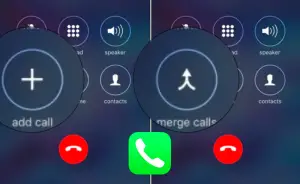






Jätä vastaus